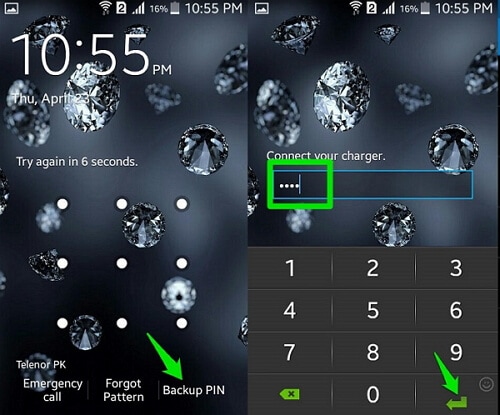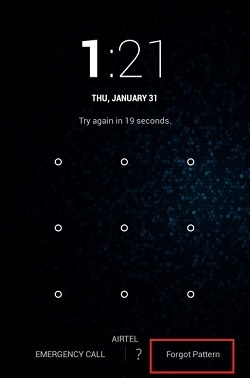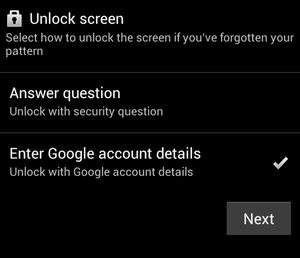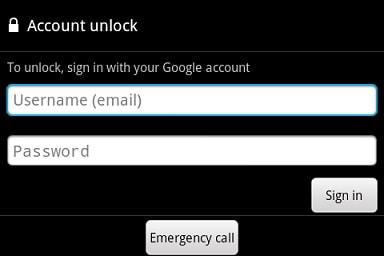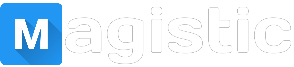Part 1. How to unlock pattern lock using a backup PIN?
यदि आपका डिवाइस एंड्रॉइड 4.4 या पिछले संस्करण पर चल रहा है, तो आप पैटर्न लॉक अनलॉक करने का तरीका जानने के लिए इस दृष्टिकोण का पालन कर सकते हैं। जब हम पहली बार अपने डिवाइस पर पैटर्न लॉक सेट करते हैं, तो यह हमसे बैकअप पिन बनाने के लिए कहता है। यदि आप कभी पैटर्न भूल जाते हैं, तो आप डिवाइस को अनलॉक करने के बजाय बैकअप पिन का उपयोग कर सकते हैं। किसी भी पैटर्न को दर्ज करके अपने डिवाइस को लॉक करने का प्रयास करें। गलत पैटर्न दर्ज करने के बाद, आपको निम्न संकेत मिलेगा।
"बैकअप पिन" विकल्प पर टैप करें। कुछ उपकरणों में, यह "पैटर्न भूल गए" विकल्प के तहत भी उपलब्ध है। बस 4 अंकों का बैकअप पिन दर्ज करें जिसे आपने शुरुआत में अपने डिवाइस को अनलॉक करने के लिए बनाया था। सुनिश्चित करें कि आपको अपने Android पर बैकअप पिन याद है अन्यथा विधि काम नहीं करेगी। साथ ही, आपका फ़ोन Android 4.4 (या पुराने संस्करण) पर चलना चाहिए, जो दिन-ब-दिन पुराना होता जा रहा है।
Part 2. How to remove Android pattern lock using Gmail?
Android पर पैटर्न लॉक को तोड़ने का तरीका जानने का एक और तरीका है अपने Google खाते का उपयोग करना। बैकअप पिन की तरह, Android के पुराने संस्करणों ने भी हमें अपने लिंक किए गए Gmail क्रेडेंशियल्स के साथ डिवाइस को अनलॉक करने की अनुमति दी थी। जबकि यह विधि Android 4.4 से नए संस्करणों के लिए काम नहीं करेगी, आप इसे पुराने उपकरणों के लिए आज़मा सकते हैं। जीमेल से पैटर्न लॉक खोलने का तरीका जानने के लिए इन चरणों का पालन करें। आरंभ करने के लिए, बस अपने डिवाइस पर एक गलत पैटर्न दर्ज करें। जैसे ही आपका फोन निम्न संकेत प्रदर्शित करेगा, "पैटर्न भूल गए" पर टैप करें।
आरंभ करने के लिए, बस अपने डिवाइस पर एक गलत पैटर्न दर्ज करें। जैसे ही आपका फोन निम्न संकेत प्रदर्शित करेगा, "पैटर्न भूल गए" पर टैप करें।
अगली स्क्रीन पर, लक्ष्य डिवाइस से लिंक किए गए खाते का जीमेल आईडी और पासवर्ड प्रदान करें।
सफलतापूर्वक साइन-इन करने के बाद, आपको एक नया लॉक सेट करने के लिए सुरक्षा सेटिंग्स पर पुनर्निर्देशित किया जाएगा। जबकि समाधान सरल लग सकता है, यह केवल Android 4.4 और पुराने संस्करणों पर चलने वाले उपकरणों के लिए काम करेगा।